《死亡空間重製版》卡在生成著色器屏幕上(修復)
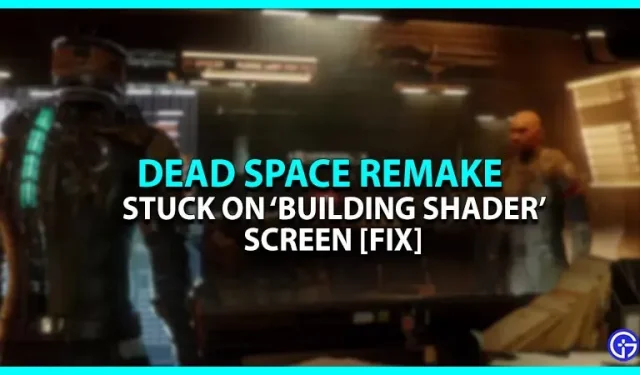
為了讓您享受《死亡空間重製版》的最佳遊戲體驗,高端系統是重中之重。否則,它會讓您容易受到一些最煩人的問題的影響,例如滯後或凍結。很多時候,玩家會遇到像《死亡空間重製版》這樣的遊戲卡在“建築著色器”屏幕上的問題。你們中的許多人可能沒有意識到這個錯誤,這就是我們在這里為您提供幫助的原因。查看本指南以了解如何解決此問題。
在遊戲中創建著色器需要多長時間?
最近的各種遊戲都以高圖形遊戲性為特點。通常,此類游戲會渲染像素和著色器,以便用戶可以更詳細地體驗遊戲玩法。這就是在遊戲中創建著色器的過程中基本上發生的事情。在《死亡空間重製版》等資源密集型遊戲中創建著色器最多需要 10 分鐘。
《死亡空間重製版》卡在生成著色器屏幕上(修復)
如果系統無法創建著色器並卡在該屏幕上,請嘗試以下解決方案來解決此問題:
檢查系統要求
首先,確保您的設備可以運行《死亡空間重製版》。作為參考,以下是平穩運行的最低系統要求:
- 操作系統:Windows 10 64位+
- 處理器:銳龍 5 2600x、酷睿 i5 8600
- 內存:16GB 內存
- 顯卡:AMD RX 5700、GTX 1070
- DirectX:版本 12
- 網絡:寬帶互聯網連接
- 存儲:50 GB 可用空間
上面提到的是運行該遊戲的最低要求。您的設備有可能不滿足最低要求,因此《死亡空間重製版》可能需要很長時間才能創建著色器。
恢復遊戲
此外,您的任何遊戲文件很可能已損壞。在這種情況下,最好恢復遊戲,而不是重新安裝。以下介紹瞭如何在 Steam、Epic Games 和 EA 應用程序上恢復此遊戲。
- 對於蒸汽:
- 前往 Steam 庫並右鍵單擊《死亡空間重製版》。
- 現在單擊“屬性”>“本地文件”選項卡。
- 從那裡,繼續並單擊“驗證遊戲文件的完整性”來修復遊戲。
- 對於史詩遊戲:
- 轉到您的 Epic Games 庫並導航至《死亡空間重製版》。
- 然後單擊標題旁邊的 3 個點。
- 單擊“管理”>“檢查文件”以修復《死亡空間重製版》中構建著色器的問題。
- 對於 EA 應用程序:
- 轉至 EA 應用程序中的“我的收藏”菜單。
- 接下來,單擊 3 個點並選擇“恢復”。
- 這應該可以解決導致屏幕卡在“構建著色器”屏幕上的問題。
更新您的顯卡驅動程序
您的圖形驅動程序可能已過時,從而導致此錯誤。因此,建議更新顯卡驅動程序以修復《死亡空間重製版》中的“構建著色器”問題。以下是更新顯卡驅動程序的方法:
- 在搜索欄中搜索設備管理器。
- 然後打開設備管理器並雙擊顯示適配器選項。
- 這將為您提供圖形驅動程序的名稱。
- 右鍵單擊它並選擇更新驅動程序選項。
這就是您可以採取的所有措施來解決導致《死亡空間重製版》卡在“構建著色器”屏幕上的問題。當您在這裡時,請務必查看我們的其他《死亡空間重製版》指南。
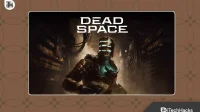


發佈留言